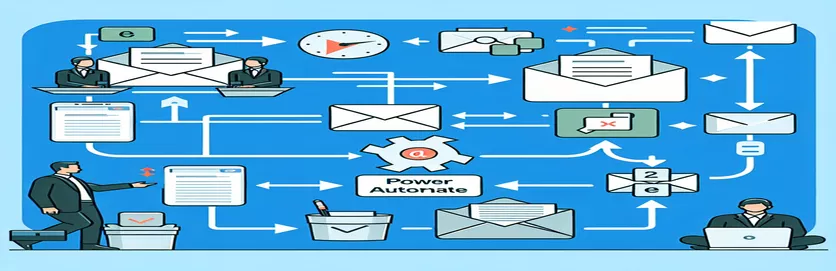이메일 관리 간소화
이메일을 효율적으로 관리하는 것은 생산성을 유지하는 데 매우 중요하며, 특히 Excel 및 Outlook과 같은 플랫폼 간에 데이터를 통합할 때 더욱 그렇습니다. Power Automate를 사용하면 사용자는 새 이메일을 Excel 스프레드시트로 캡처하는 프로세스를 자동화할 수 있습니다. 이러한 자동화를 통해 상당한 시간이 절약되고 수동 오류가 줄어들어 실시간 데이터 관리 및 보고가 가능해집니다.
그러나 자동화 설정 이전의 오래된 이메일이나 특정 이메일을 통합해야 할 때 일반적인 문제가 발생합니다. 이러한 상황에서는 초기 설정에서 자동으로 캡처되지 않은 이메일을 포함하여 Excel 통합의 유용성을 향상시키기 위해 Power Automate의 기본 설정 이상으로 확장되는 솔루션이 필요합니다.
| 명령 | 설명 |
|---|---|
| win32com.client.Dispatch | COM 개체를 생성합니다. 이 컨텍스트에서는 Outlook 응용 프로그램에 연결됩니다. |
| inbox.Items | Outlook의 기본 받은 편지함 폴더에 있는 모든 항목에 액세스합니다. |
| emails.Sort | 'ReceivedTime' 속성을 기준으로 받은 편지함의 이메일 항목을 정렬합니다. |
| openpyxl.load_workbook | 읽고 쓰기 위해 기존 Excel 통합 문서를 엽니다. |
| ws.append | 활성 워크시트에 새 행을 추가합니다. 여기서는 Excel에 이메일 세부정보를 추가하는 데 사용됩니다. |
| wb.save | Excel 통합 문서의 변경 사항을 저장합니다. |
스크립트 기능 설명
제공된 Python 스크립트는 Microsoft Outlook과 통합되어 이메일을 가져와 Excel 스프레드시트에 저장합니다. 이는 win32com.client.Dispatch Outlook에 대한 연결을 생성하는 명령을 사용하면 스크립트가 Outlook 데이터를 프로그래밍 방식으로 조작할 수 있습니다. 이 연결을 설정한 후 다음을 사용하여 받은 편지함에 액세스합니다. inbox.Items 모든 이메일 항목을 검색합니다. 그만큼 emails.Sort 그런 다음 명령을 사용하여 이러한 이메일을 수신 날짜별로 정리하여 스크립트가 이메일을 시간순으로 처리하도록 합니다.
각 이메일에 대해 스크립트는 수신 시간, 제목, 보낸 사람의 이메일 주소와 같은 중요한 세부 정보를 추출합니다. 이러한 세부 정보는 다음을 사용하여 Excel 파일에 기록됩니다. 삼 기존 통합 문서를 여는 명령 ws.append 이메일 정보가 포함된 새 행을 추가합니다. 마지막으로, wb.save 통합 문서에 대한 업데이트를 저장하는 데 사용됩니다. 이 자동화된 프로세스는 사용자가 Outlook의 이메일을 정리된 Excel 형식으로 보관하고 검토할 수 있도록 하여 효율적인 이메일 관리를 용이하게 합니다.
기존 Outlook 이메일을 Excel에 통합
백엔드 이메일 처리를 위한 Python 스크립트
import openpyxlimport win32com.clientfrom datetime import datetime# Set up the Outlook application interfaceoutlook = win32com.client.Dispatch("Outlook.Application").GetNamespace("MAPI")inbox = outlook.GetDefaultFolder(6) # 6 refers to the inboxemails = inbox.Itemsemails.Sort("[ReceivedTime]", True) # Sorts the emails by received time# Open an existing Excel workbookwb = openpyxl.load_workbook('Emails.xlsx')ws = wb.active# Adding email details to the Excel workbookfor email in emails:received_time = email.ReceivedTime.strftime('%Y-%m-%d %H:%M:%S')subject = email.Subjectsender = email.SenderEmailAddressws.append([received_time, subject, sender])# Save the updated workbookwb.save('Updated_Emails.xlsx')# Optional: Print a confirmationprint("Emails have been added to the Excel file.")
Power Automate로 이메일 캡처 자동화
전력 자동화 흐름 구성
Step 1: Trigger - When a new email arrives in the Outlook InboxStep 2: Action - Get email details (Subject, From, Received Time)Step 3: Action - Add a row into an Excel file (located in OneDrive)Step 4: Condition - If the email is older than setup dateStep 5: Yes - Add the specific email to another Excel sheetStep 6: No - Continue with the next emailStep 7: Save the Excel file after updatingStep 8: Optional: Send a notification that old emails have been added
이메일 자동화 기능 강화
Power Automate의 초기 설정을 통해 수신 이메일을 Excel에 원활하게 통합할 수 있지만 기록 데이터를 포함하도록 이 자동화를 향상하려면 추가 고려 사항이 필요합니다. 특히, 대량의 이메일을 가져오면 성능에 영향을 미칠 수 있으므로 사용자는 데이터의 양을 고려해야 합니다. 시스템의 응답성과 기능을 유지하려면 효율적인 데이터 처리와 선택적 처리가 중요합니다.
추가 개선 사항에는 날짜 범위, 보낸 사람 정보 또는 이메일 제목과 같은 특정 기준에 따라 이메일을 선택적으로 가져오도록 Power Automate에서 필터 또는 조건을 설정하는 것이 포함될 수 있습니다. 이 고급 필터링은 데이터 로드를 관리하는 데 도움이 되며 관련 이메일만 Excel에서 처리 및 저장되도록 보장하여 데이터를 비즈니스 분석에 더욱 활용 가능하고 의미 있게 만듭니다.
이메일 자동화 FAQ
- Power Automate는 첨부 파일이 있는 이메일을 처리할 수 있나요?
- 예, 이메일의 첨부 파일을 OneDrive 또는 SharePoint의 폴더와 같은 지정된 위치에 저장하도록 Power Automate를 구성할 수 있습니다.
- 오래된 이메일을 가져오기 위한 날짜 필터를 어떻게 설정하나요?
- 당신은 사용할 수 있습니다 Condition Power Automate에서 제어하여 날짜 범위를 지정하면 흐름이 해당 기간 내에 수신된 이메일만 처리할 수 있습니다.
- 여러 Outlook 계정에서 이메일을 자동화할 수 있습니까?
- 예, Power Automate 설정에 여러 Outlook 계정을 추가하고 각각에 대한 흐름을 구성하면 다양한 계정의 이메일을 관리할 수 있습니다.
- 이메일을 실시간으로 Excel로 내보낼 수 있나요?
- Power Automate는 새 이메일이 도착하면 Excel 파일을 업데이트하여 거의 실시간 데이터 동기화를 보장합니다.
- 자동화 중에 Excel 파일이 닫히면 어떻게 되나요?
- Power Automate는 업데이트를 대기열에 추가하고, Excel 파일에 액세스할 수 있게 되면 보류 중인 모든 데이터로 업데이트됩니다.
이메일 자동화에 대한 최종 통찰력
Power Automate를 통해 이메일을 Excel에 통합하는 프로세스를 자동화하면 광범위한 통신 기록을 효율적으로 관리하는 데 상당한 이점이 있습니다. 이 솔루션은 새 항목을 자동화할 뿐만 아니라 이전 이메일을 포함하는 체계적인 접근 방식도 제공합니다. Power Automate를 구성하고 보완적인 스크립팅을 활용함으로써 사용자는 시스템을 맞춤화하여 필수 통신을 효과적으로 캡처하여 데이터 관리 및 분석을 위한 강력한 도구로 만들 수 있습니다.